படங்கள் டோக்கர் இயங்குதளத்தின் அடிப்படையாகும், மேலும் அவை ப்ராஜெக்ட் வரிசைப்படுத்தலுக்கான டோக்கர் கொள்கலன்களை செயலாக்கவும் பராமரிக்கவும் பயன்படுத்தப்படுகின்றன. திட்டத்தை எவ்வாறு வரிசைப்படுத்துவது அல்லது மேம்படுத்துவது என்பதை கொள்கலனுக்குச் சொல்லும் வழிமுறைகளை அடிப்படையாகக் கொண்டது. இது அத்தியாவசிய திட்ட சார்புகள் பற்றிய தகவல்களையும் கொண்டுள்ளது மற்றும் கட்டளைகள் மூலம் அவற்றை நிறுவுகிறது.
டோக்கர் டெவலப்பர்கள் பெரும்பாலும் படத்தின் அளவைக் குறைக்க விரும்புகிறார்கள், ஏனெனில் சிறிய திட்டங்களை இயக்குவதற்கும் வட்டு இடத்தை சேமிப்பதற்கும் படத்தின் அளவு பெரியதாக இருக்கும்.
இந்த பதிவு நிரூபிக்கும்:
டோக்கர் படத்தை உருவாக்குவது எப்படி?
புதிய Docker படத்தை உருவாக்க, பயனர்கள் Dockerfile ஐ உருவாக்க வேண்டும். பின்னர், புதிய டோக்கர் படத்தை உருவாக்க அதைப் பயன்படுத்தவும். டோக்கர் படத்தை எவ்வாறு உருவாக்குவது என்பதைப் பார்க்க, செயல்முறைக்குச் செல்லவும்.
படி 1: டெர்மினலைத் திறக்கவும்
முதலில், '' கிட் பேஷ் ” விண்டோஸ் ஸ்டார்ட் மெனுவிலிருந்து டெர்மினல். டோக்கர் கட்டளைகளை இயக்க உங்களுக்கு பிடித்த டெர்மினலையும் பயன்படுத்தலாம்:
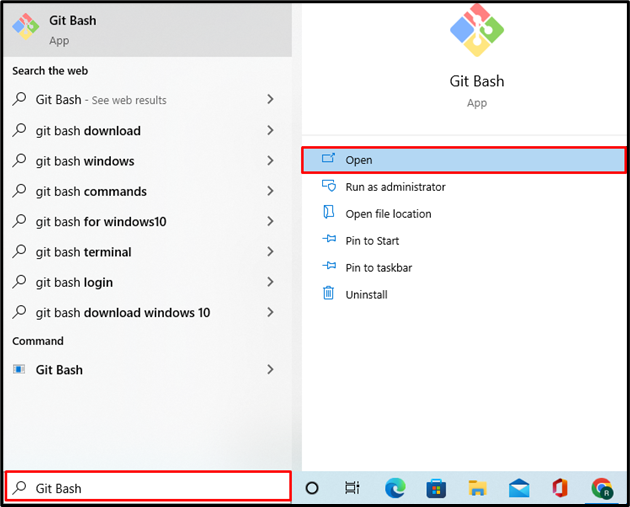
படி 2: புதிய கோப்பகத்தை உருவாக்கவும்
அடுத்து, ஒரு புதிய கோப்பகத்தை உருவாக்கவும். சி டோக்கர் படத்தை உருவாக்க இயக்கி:
$ mkdir சிறிய படம் 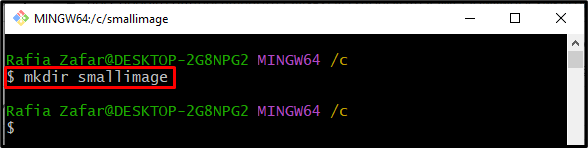
ஒரு கோப்பகத்தை உருவாக்கிய பிறகு, '' ஐப் பயன்படுத்தி அதற்கு செல்லவும் சிடி ” கட்டளை:
$ சிடி சிறிய படம் 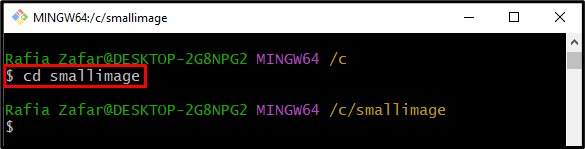
படி 3: டாக்கர்ஃபைலை உருவாக்கவும்
குறிப்பிடப்பட்ட கட்டளையின் உதவியுடன் நானோ உரை திருத்தியில் Dockerfile ஐ உருவாக்கி திறக்கவும்:
$ நானோ டோக்கர்ஃபைல் 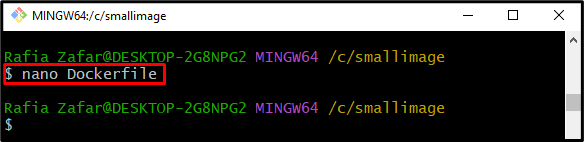
பின்வரும் வழிமுறைகளை 'இல் ஒட்டவும் டோக்கர்ஃபைல் ”. இந்த வழிமுறைகள் எளிய ' கோலாங் வலை சேவையகத்தில் நிரல்:
கோலாங்கிலிருந்து: 1.8 AS பில்டர்பணிப்பாளர் / போ / src / செயலி
நகலெடு main.go .
ரன் கோ பில்ட் -தி வெப்சர்வர் .
CMD [ './வெப்சர்வர்' ]
அதன் பிறகு, '' அழுத்தவும் CTRL+O 'கோப்பைச் சேமிக்க மற்றும்' CTRL+X 'எடிட்டரை விட்டு வெளியேற:
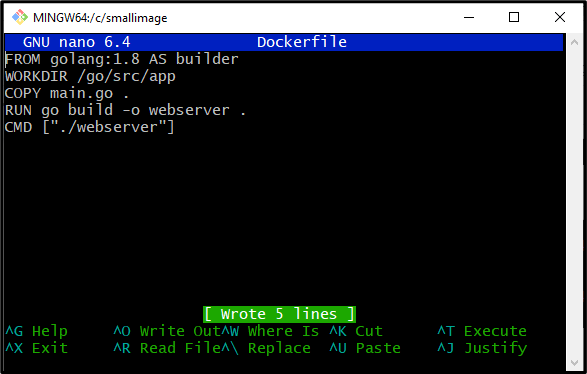
படி 4: டோக்கர் படத்தை உருவாக்கவும்
இப்போது, '' ஐப் பயன்படுத்தி புதிய டோக்கர் படத்தை உருவாக்கவும் டாக்கர் உருவாக்கம் ” கட்டளை. ' -டி பெயர் மூலம் ஒரு படத்தை உருவாக்க ' விருப்பம் பயன்படுத்தப்படுகிறது:
$ டாக்கர் உருவாக்கம் -டி சாதாரண உருவம் . 

படி 5: டோக்கர் பட அளவைக் காண்க
டோக்கர் படத்தை உருவாக்கிய பிறகு, கொடுக்கப்பட்ட கட்டளை மூலம் படத்தின் அளவைப் பார்க்கவும்:
$ டோக்கர் படங்கள் இயல்பான படம்படத்தின் அளவு “” என்று இருப்பதை அவதானிக்கலாம். 719எம்பி 'ஒரு சிறிய மற்றும் எளிமையான திட்டத்திற்கு:
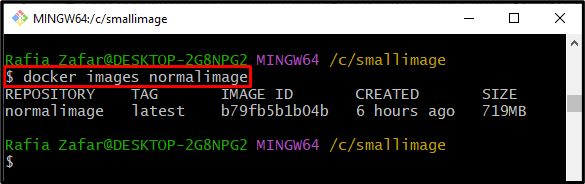
டோக்கர் படத்தின் அளவைக் குறைப்பது எப்படி?
டோக்கர் படத்தின் அளவைக் குறைக்க, சில பிரபலமான நுட்பங்களை நாங்கள் பட்டியலிட்டுள்ளோம்:
- டோக்கரைப் பயன்படுத்தி டோக்கர் படத்தின் அளவைக் குறைப்பது எப்படி ' - ஸ்குவாஷ் ”?
- மல்டிஸ்டேஜ் கட்டமைப்பைப் பயன்படுத்தி டோக்கர் படத்தின் அளவைக் குறைப்பது எப்படி?
Docker “–squash” ஐப் பயன்படுத்தி டோக்கர் படத்தின் அளவைக் குறைப்பது எப்படி?
' docker build -squash ” கட்டளையானது டோக்கர் லேயரை ஸ்க்வாஷ் செய்யவும் மற்றும் டோக்கர் படத்தை குறைந்தபட்ச அல்லது குறைவான லேயர்களுடன் உருவாக்கவும் பயன்படுத்தப்படுகிறது. டோக்கர் மூலம் டோக்கர் படத்தின் அளவைக் குறைக்க ' - ஸ்குவாஷ் ”, வழங்கப்பட்ட படிகளைப் பார்க்கவும்.
படி 1: டோக்கர் படத்தை உருவாக்கவும்
'' ஐப் பயன்படுத்தி டோக்கர் படத்தை உருவாக்கவும் - ஸ்குவாஷ் 'சில டோக்கர் லேயர்களை ஸ்குவாஷ் செய்து, குறைவான லேயர்களுடன் புதிய டோக்கர் படத்தை உருவாக்குவதற்கான விருப்பம்:
$ டாக்கர் உருவாக்கம் --ஸ்குவாஷ் -டி சாதாரண உருவம் . 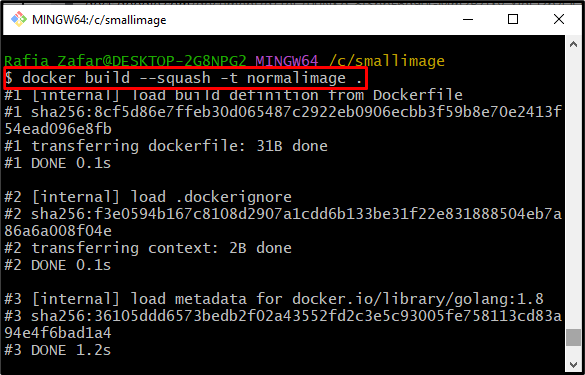
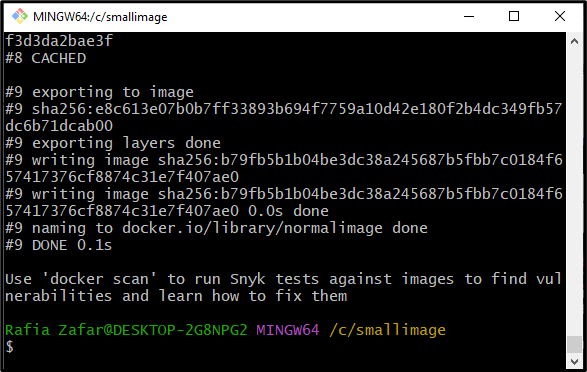
படி 2: படத்தின் அளவைப் பார்க்கவும்
'' ஐ இயக்குவதன் மூலம் டோக்கர் படத்தின் அளவை சரிபார்க்கவும் டோக்கர் படம்
இங்கே, படத்தின் அளவு குறைக்கப்பட்டதைக் காணலாம் ' 714எம்பி ”, ஆனால் இன்னும் டோக்கர் படம் ஒரு எளிய திட்டத்திற்கு மிகப் பெரியது:
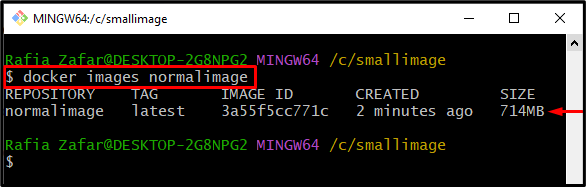
மல்டிஸ்டேஜ் கட்டமைப்பைப் பயன்படுத்தி டோக்கர் படத்தின் அளவைக் குறைப்பது எப்படி?
மல்டிஸ்டேஜ் டோக்கர் இமேஜ் என்பது டோக்கர் பட அளவைக் குறைப்பதற்கான மற்றொரு நுட்பமாகும், ஏனெனில் இது பில்டர் நிலையிலிருந்து சார்புகள் மற்றும் பிற முக்கிய திட்ட தொகுப்புகளைப் பெறுகிறது. Docker படத்தின் அளவைக் குறைக்க, Dockerfile ஐ பலநிலை Dockerfile ஆக மாற்றவும்.
இந்த நோக்கத்திற்காக, குறிப்பிடப்பட்ட வழிமுறைகளைப் படிக்கவும்.
படி 1: Dockerfile ஐத் திறக்கவும்
முதலில், கொடுக்கப்பட்ட கட்டளையைப் பயன்படுத்தி நானோ உரை திருத்தியில் Dockerfile ஐ திறக்கவும்:
$ நானோ டோக்கர்ஃபைல் 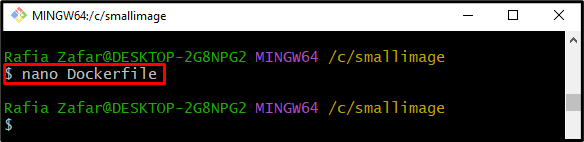
படி 2: டாக்கர்ஃபைலை மல்டிஸ்டேஜ் டாக்கர்ஃபைலாக மாற்றவும்
அடுத்து, கீழே குறிப்பிடப்பட்டுள்ள கட்டளைகள் மூலம் Dockerfile வழிமுறைகளை பல்நிலையாக மாற்றவும். ' அல்பைன் ” என்பது எந்த டோக்கர் படத்தின் சிறிய பதிப்பாகும். அதன் பிறகு, '' அழுத்தவும் CTRL+O ” கோப்பை சேமிக்க. நானோ எடிட்டரிலிருந்து வெளியேற, ''ஐ அழுத்தவும் CTRL+X ”:
கோலாங்கிலிருந்து: 1.8 AS பில்டர்பணிப்பாளர் / போ / src / செயலி
நகலெடு main.go .
ரன் கோ பில்ட் -தி வெப்சர்வர் .
ஆல்பைனில் இருந்து
பணிப்பாளர் / செயலி
நகலெடு --இருந்து = கட்டுபவர் / போ / src / செயலி / / செயலி /
CMD [ './வெப்சர்வர்' ]
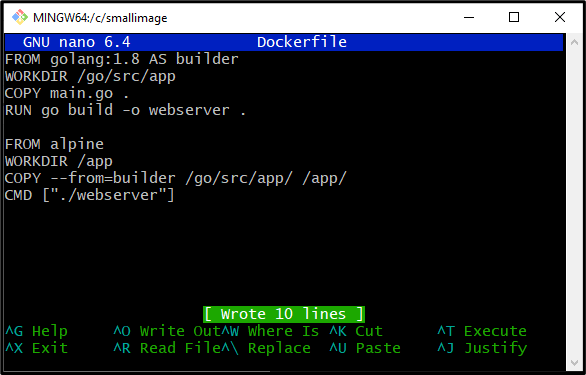
படி 3: ஒரு டோக்கர் படத்தை உருவாக்கவும்
அடுத்து, கீழே உள்ள கட்டளையின் உதவியுடன் புதிதாக மாற்றியமைக்கப்பட்ட பல-நிலை Dockerfile ஐப் பயன்படுத்தி Docker படத்தை உருவாக்கவும்:
$ டாக்கர் உருவாக்கம் -டி சாதாரண உருவம் . 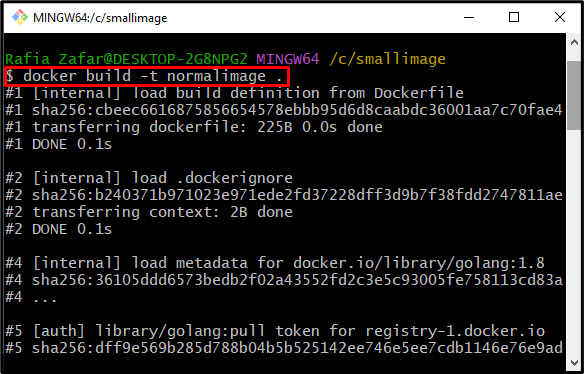
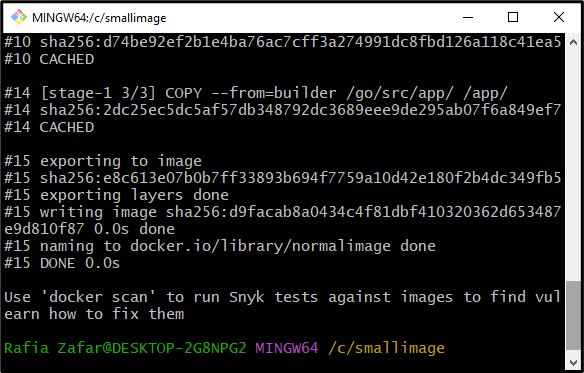
மீண்டும், '' ஐப் பயன்படுத்தி படத்தின் அளவை சரிபார்க்கவும் டோக்கர் படங்கள் ” கட்டளை:
$ டோக்கர் படங்கள் இயல்பான படம்படத்தின் அளவை மட்டும் வெற்றிகரமாகக் குறைத்திருப்பதை அவதானிக்கலாம். 12.9MB ”:
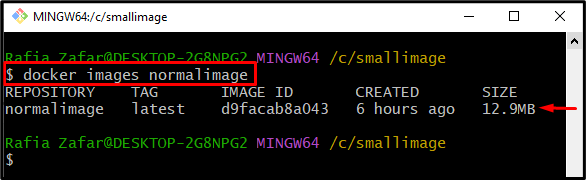
இந்த இடுகை டோக்கர் படத்தின் அளவை எவ்வாறு குறைப்பது என்பதை விளக்கியுள்ளது.
முடிவுரை
படத்தின் அளவைக் குறைக்க, பயனர்கள் டோக்கரைப் பயன்படுத்தலாம் ' - ஸ்குவாஷ் ” என்று கட்டளையிடவும் அல்லது மல்டிஸ்டேஜ் டாக்கர்ஃபைலைப் பயன்படுத்தவும். டோக்கர் மூலம் டோக்கர் படத்தின் அளவைக் குறைக்க ' - ஸ்குவாஷ் ',' பயன்படுத்தவும் docker build –squash -t